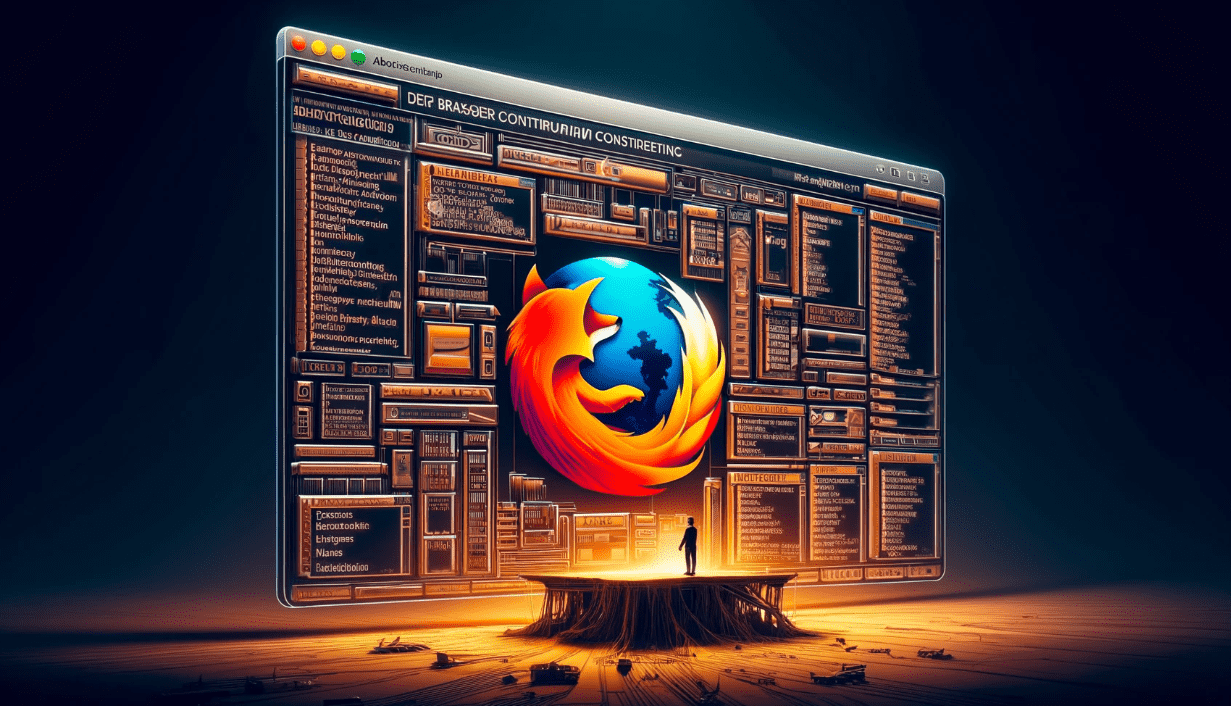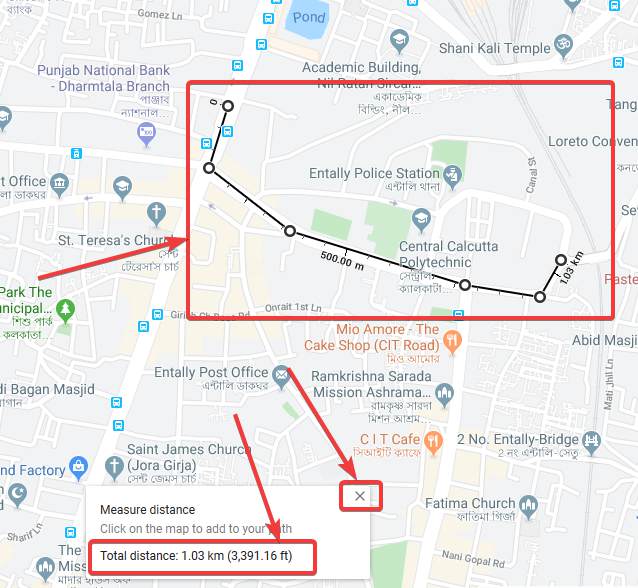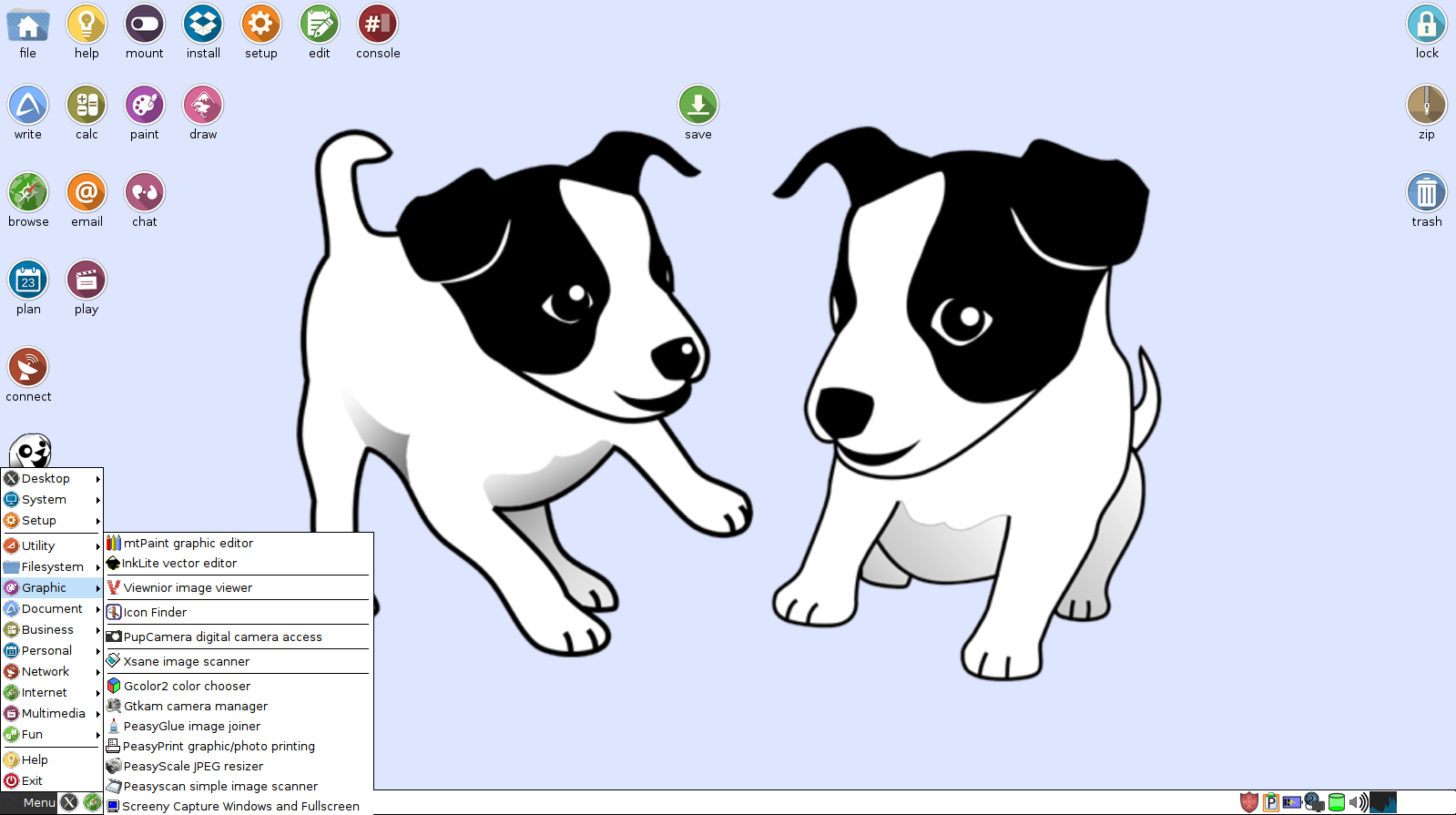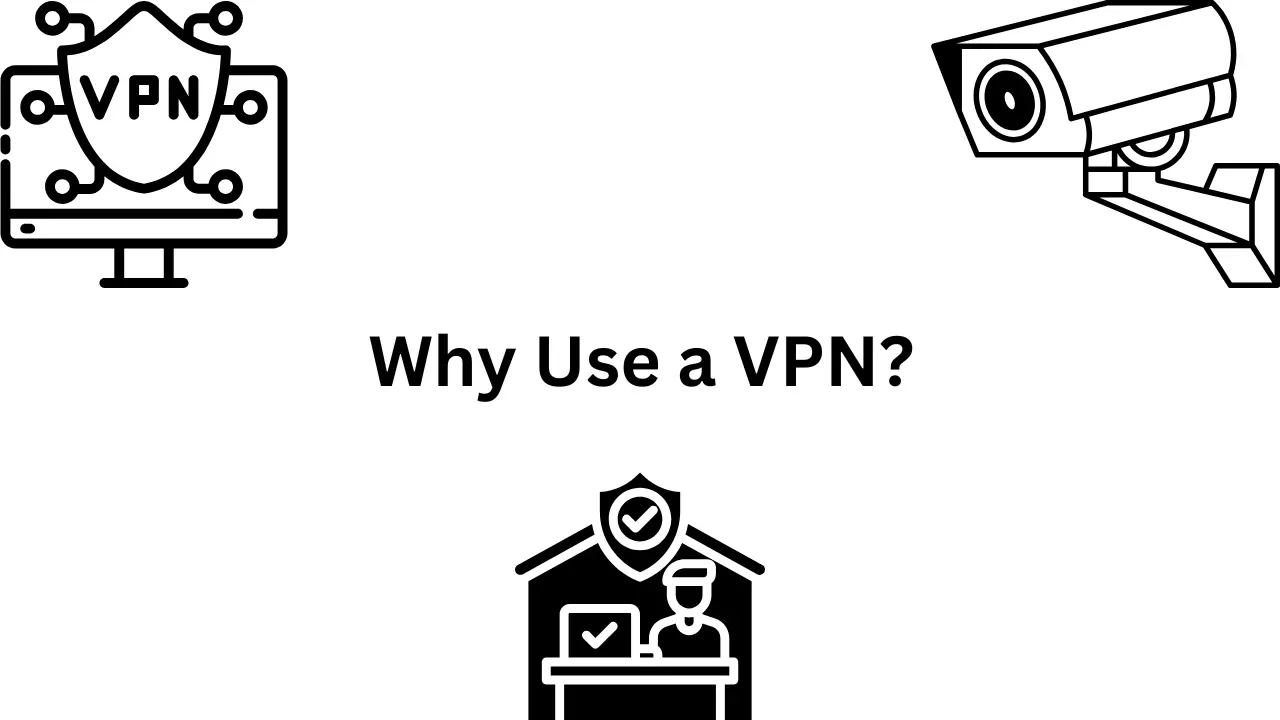az iTunes-nak nincs szüksége bemutatásra; ez egy népszerű szoftver az APPLE-től zenék, filmek és iOS-eszközök kezelésére. Ennek az Apple-től származó népszerű médialejátszó- és könyvtáralkalmazásnak a telepítése nem bonyolult, és gyorsan elvégezhető Windows 11 rendszeren, mint bármely más szoftveren. Ha azonban nem tudja, hogyan, ebben az egyszerű oktatóanyagban megtanuljuk az iTunes Windows 11 rendszerre történő telepítésének lépéseit, amelyet a grafikus felhasználói felület (GUI) vagy a parancssor segítségével is megtehet.
1. módszer: Az iTunes telepítése a grafikus felhasználói felület használatával
Lépések:
- Nyissa meg a Microsoft Store-t:
- SajtóWindows + Sa keresősáv megnyitásához.
- Írja beMicrosoft Storeés kattintson rá a megnyitáshoz.
- Keresse meg az iTunes alkalmazást:
- A Microsoft Store-ban írja beiTunesa felső keresősávban.
- Válassza kiiTunesa keresési eredmények közül.
- Töltse le az iTunes-t:
- Kattintson aKapvagyTelepítésgomb.
- Várja meg, amíg a letöltési és telepítési folyamat befejeződik.
- Indítsa el az iTunes alkalmazást:
- A telepítés után kattintsonNyitotta Microsoft Store áruházból, vagy keresse meg az iTunes-t a Start menüben.
- Jelentkezzen be Apple ID-jával a könyvtár eléréséhez vagy az iTunes beállításához.
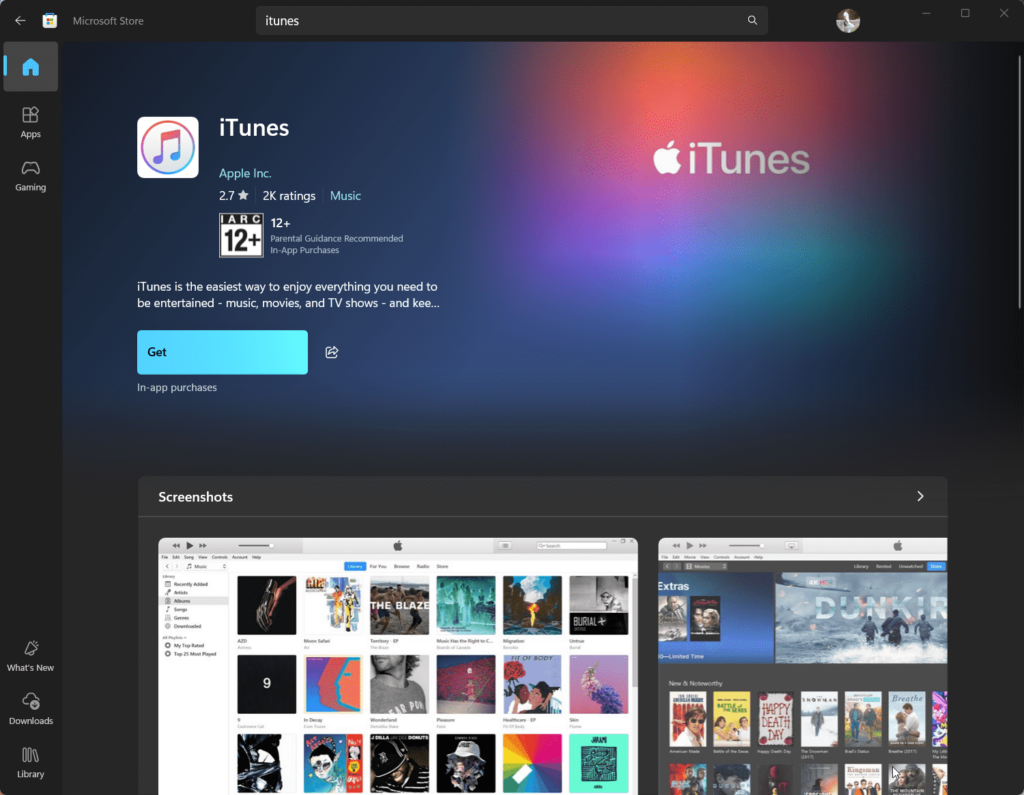
2. módszer: Az iTunes telepítése Windows 11 rendszeren a parancssor használatával
Lépések:
- Nyissa meg a PowerShellt vagy a Parancssort:
- SajtóWindows + Xés válassza kiWindows terminál (rendszergazda).
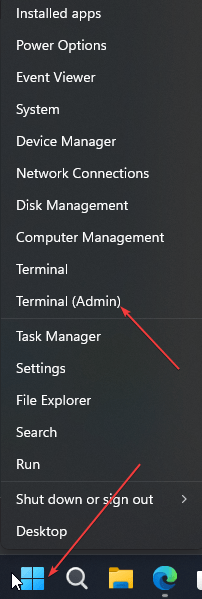
- Ellenőrizze a Windows csomagkezelőt (winget):
- Győződjön meg arról, hogy a Windows csomagkezelő (
winget) telepítve van. - Írja be
winget --versionés nyomja megEnter. - Ha nincs telepítve, frissítse a Windows 11-et a legújabb verzióra.
- Győződjön meg arról, hogy a Windows csomagkezelő (
- Keresse meg az iTunes alkalmazást:
- Írja be a következő parancsot az iTunes megtalálásához a tárolóban:
winget search iTunes - Jegyezze fel a csomag nevét (általában
Apple.iTunes).
- Írja be a következő parancsot az iTunes megtalálásához a tárolóban:

- Az iTunes telepítése:
- Az iTunes telepítéséhez futtassa a következő parancsot:
winget install Apple.iTunes - A telepítés folytatásához erősítsen meg minden üzenetet.
- Az iTunes telepítéséhez futtassa a következő parancsot:
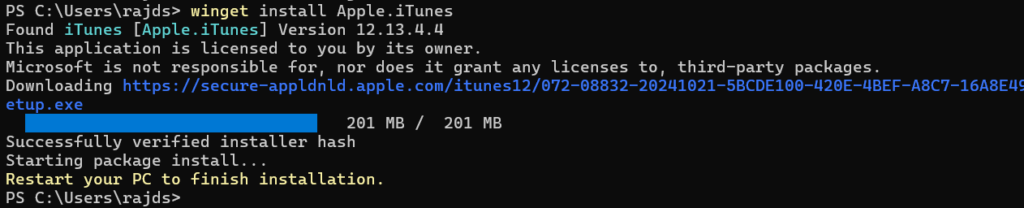
- Indítsa el az iTunes alkalmazást:
- A telepítés befejezése után írja be
iTunesa Windows 11 keresőmezőjében, amint megjelenik az ikonja, kattintson a megnyitásához.
- A telepítés befejezése után írja be
Gyakori telepítés utáni feladatok
- Jelentkezzen be: Használja Apple ID-jét zenéihez, filmjeihez és vásárlásaihoz.
- Engedélyezze számítógépét:
- Nyissa meg az iTunes-t, és lépjen a következőre:Fiók > Engedélyek > Számítógép engedélyezése.
- Eszközök szinkronizálása: Csatlakoztassa iPhone-ját vagy iPadjét USB-n keresztül az adatok szinkronizálásához vagy biztonsági másolatok készítéséhez.
Hibaelhárítási tippek
- Telepítési hibák: Győződjön meg arról, hogy a Windows 11 frissítve van a legújabb verzióra.
- A Winget parancs nem található: Frissítse a Windows Package Managert, vagy telepítse manuálisan.
- Az iTunes nem nyílik meg: Telepítse újra az iTunes-t, vagy keressen frissítéseket a Microsoft Store-ban.
Következtetés
Az iTunes telepítése a Windows 11 rendszerre nem bonyolult, ahogy azt már láttuk. A legtöbben azonban nem ismeritek a parancssori metódust, de most megtanultátok. Egyrészt a parancssor a leggyorsabb módja, a másik GUI módszer pedig felhasználóbarát; válassza ki azt, amelyik megfelel Önnek. A telepítés után kezelheti médiakönyvtárát, szinkronizálhatja az iOS-eszközöket, és élvezheti az iTunes összes funkcióját.
Egyéb cikkek: